Usare il computer senza mai toccare il mouse
Aggiornato il:
Riepilogo di tutte le scorciatoie da tastiera per usare il computer senza mai toccare il mouse
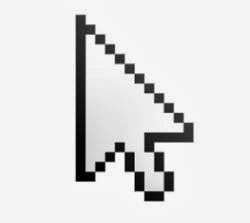 Molti non si rendono conto di quante cose possono essere fatte sul computer solo con la tastiera, tenendo le mani lontane dal mouse che è tanto comodo, ma anche, a volte, poco veloce in certe operazioni. Basti pensare, ad esempio, al Copia e Incolla, tanto comodo con la tastiera (CTRL-C e CTRL-V) e scomodo col mouse. Senza usare il mouse è possibile lanciare applicazioni, passare da una finestra all'altra, modificare testo ed anche navigare su Facebook e Gmail senza mai spostare le mani.
Molti non si rendono conto di quante cose possono essere fatte sul computer solo con la tastiera, tenendo le mani lontane dal mouse che è tanto comodo, ma anche, a volte, poco veloce in certe operazioni. Basti pensare, ad esempio, al Copia e Incolla, tanto comodo con la tastiera (CTRL-C e CTRL-V) e scomodo col mouse. Senza usare il mouse è possibile lanciare applicazioni, passare da una finestra all'altra, modificare testo ed anche navigare su Facebook e Gmail senza mai spostare le mani.In questo articolo facciamo un riassunto delle scorciatoie base da usare sulla tastiera e 8 cose che si possono fare senza mai toccare il mouse, tenendo entrambe le mani sulla tastiera, lavorando comodamente.
1) Lanciare applicazioni e altri collegamenti
Non c'è alcun bisogno di usare il mouse, andare sul menu Start di Windows e cliccare sull'icona del programma da eseguire. Basta invece, per avviare una qualsiasi applicazione, premere il tasto Windows, scrivere il nome del programma e premere Invio per lanciarlo. È anche possibile premere insieme i tasti Windows-1, Windows-2 ... Win-9 per lanciare i programmi della barra delle applicazioni (quella in basso), da sinistra a destra. Si possono anche assegnare combinazioni ad altri programmi premendo sulla loro icona col tasto destro, andando nelle proprietà e poi usando la casella "Tasti di scelta rapida". La combinazione sarà del tipo CTRL-ALT-Tasto a scelta.
Usando programmi esterni si possono avviare programmi anche con app launcher come Launchy che permettono di fare molto di più rispetto Windows.
2) Evidenziare e modificare testo
Quando si lavora con un programma come Word dove si scrive, a volte è necessario tornare indietro per fare una correzione, evidenziare una porzione di testo per eliminarlo o fare altre cose. Mettere la mano sul mouse, in questi casi, è davvero una scomodità. Si fa molto prima con la tastiera con la giusta scorciatoie. Ad esempio, usare Maiusc+Ctrl+Su o Giù per selezionare interi paragrafi, tenendo premuti CTRL e Maiusc si possono scorrere le parole selezionate con le frecce destra e sinistra oppure basta premere il tasto FINE per spostare il cursore alla fine della riga corrente, sempre senza mai togliere le dita dalla tastiera.
In un altro articolo si possono trovare le combinazioni da tastiera per Word.
3) Arrestare il sistema, Riavviare o bloccare il computer
Vedo gente che quando deve spegnere il computer o bloccarlo si mette a cercare il pulsante col mouse cosa che, soprattutto in Windows 8, è davvero scomoda. Pochi sanno che è possibile chiudere Windows con un semplice comando da tastiera (usando Alt-F4 e Invio) o semplicemente premendo Ctrl+Alt+Canc e poi il pulsante di spegnimento. È possibile bloccare il computer solo premendo i tasti Windows + L.
4) Muoversi tra le finestre di Windows
Se si lavora su una finestra ed è necessario passare a un'altra, invece di mettere mano sul mouse, conviene premere Alt+Tab per scorrere le finestre aperte velocemente e selezionare quella da vedere. Si può fare qualcosa di simile anche con le schede del browser premendo la combinazione di tasti CTRL+TAB. Si può chiudere una finestra senza dover cliccare la X col mouse solo premendo CTRL+W (o con ALT+F4). Con la combinazione di tasti Windows + Su o Giù si minimizza o massimizza una finestra. In sostanza, è possibile gestire tutte le finestre con qualche tasto senza dover usare il mouse, è solo questione di abitudine.
A questo proposito vedi anche le Principali combinazioni di tasti e scorciatoie per Windows 7 e XP e le scorciatoie tastiera per Windows 11
5) Navigare il Web
Ogni browser ha scorciatoie che permettono di navigare su internet, andare vanti e indietro nelle pagine e fare ricerche senza toccare il mouse. Per esempio, premendo Ctrl + L si porta il cursore sulla barra degli indirizzi dove si può scrivere il termine di ricerca e premere Invio, con Tab si scorrono i risultati di ricerca e con Invio si aprono. Ctrl + F trova testo su una pagina, mentre Ctrl + Invio apre un link in una nuova scheda. Per saperle tutte, leggere la lista delle più importanti scorciatoie da tastiera per i browser Chrome e Firefox.
6) Muoversi ed usare i siti principali e la posta elettronica con la tastiera
Non c'è persona al mondo che non navighi su almeno un sito tra Gmail, Facebook, Youtube e Twitter. Ebbene, questi siti internet possono essere navigati da tastiera in modo semplice, senza limitazioni.
7) Accedere ai menu in qualsiasi programma
Quando si apre un qualsiasi programma sul PC, c'è un menu che sembra raggiungibile solo via mouse. Parlo, ad esempio, del menu File per salvare il lavoro o per stampare. Qualsiasi sia l'azione c'è sempre una combinazione di tasti come, ad esempio, CTRL+S per salvare un file o CTRL-P per stampare. Anche se non si conosce la scorciatoia da tastiera, per ogni azione si può andare al menu File - Modifica - Strumenti di un programma premendo i tasti Alt-prima lettera, quella sottolineata che per il menu File è la F, mentre per il menu Modifica è la M. Usare poi le frecce su e giu per scegliere l'opzione.
8) Muovere il mouse con la tastiera.
Come si può vedere aprendo l'articolo, ci sono diversi modi di muovere il cursore del mouse con la tastiera, cosa comoda per chi ha problemi di manualità.
Il modo più semplice è quello di usare il Centro di Accessibilità di Windows ed abilitare il tastierino numerico per muovere il cursore del mouse.
Per concludere diciamo che sul computer ogni cosa può essere fatta con la tastiera, anche quando sembra impossibile.
Tramite programmi come AutoHotkey si può assegnare qualsiasi combinazione di tasti ad un'azione specifica.
Ancora più facilmente, si possono Automatizzare compiti ripetitivi ed operazioni sempre uguali sul pc Windows oppure anche registrare e ripetere azioni movimenti e click di mouse e tastiera.

Posta un commento